Video saites ievietošana Outlook e-pasta ziņojumā
-
Dodieties uz https://outlook.office.com programmu vai jauno Outlook darbam ar Windows. Skatiet šo rakstu Darba sākšana ar jauno Outlook darbam ar Windows — Microsoft atbalsts
-
Atlasiet Jauns pasts, lai sastādītu e-pasta ziņojumu.
-
Nokopējiet un ielīmējiet Stream video kopīgošanas saiti e-pasta pamattekstā. Vai arī varat pievienot video no OneDrive vai augšupielādēt un kopīgot video pakalpojumā OneDrive, un redzēt saites pārvērša par iegultu multivides atskaņotāju tieši e-pastā.
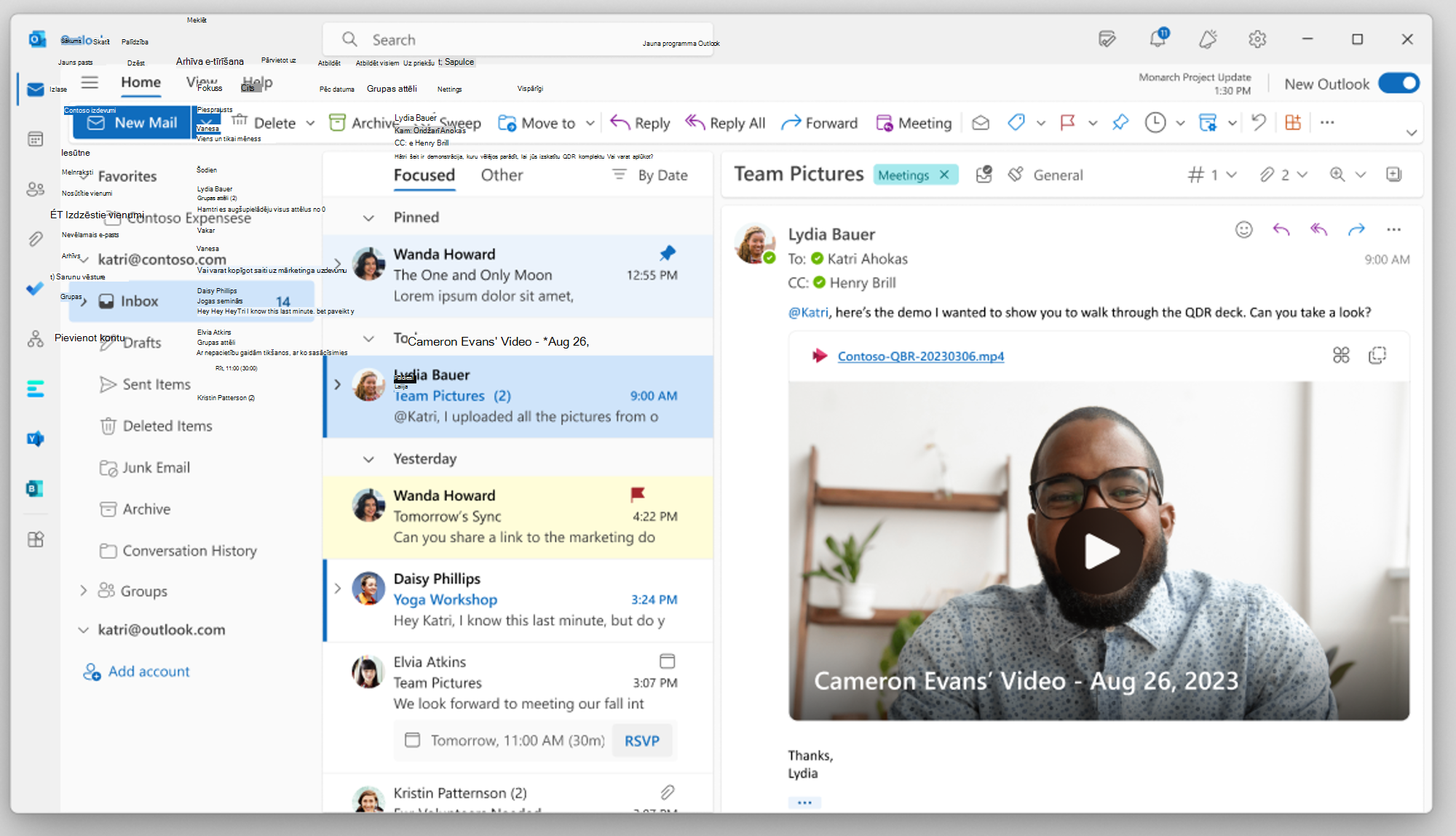
Video saites ievietošana cilpā
-
Dodieties uz loop app at https://loop.microsoft.com/.
-
Jaunrade vai atvērtu jebkuru Loop lapu.
-
Kopējiet un ielīmējiet Stream video kopīgošanas saiti lapā, un skatiet saites transformāciju iegultā multivides atskaņotājā.
Bieži uzdotie jautājumi
Šis līdzeklis darbojas, ja saites un adrešu joslas vietrāži URL, kas nokopēti no pārlūkprogrammas URL joslas Stream lietojumprogrammā. Tomēr, lai nodrošinātu pareizo atļauju izplatīšanu atbilstošajiem adresātiem, iesakām adrešu joslas vietrāžu URL vietā izmantot saites Kopīgot.
Tas, kam ir piekļuve video skatīšanai, ir atkarīgs no atļaujām, kas iestatītas koplietošanas saites Stream. Ja izmantotā saite nav koplietošanas saite, tikai autors varēs piekļūt videoklipam. Lai nodrošinātu paredzētajai auditorijai piekļuvi video, ko koplietojat, izmantojiet atļauju dialoglodziņu programmā Stream veiktu pielāgojumus.
Ja vēlaties ierobežot, kam ir piekļuve video skatīšanai, varat pielāgot atļaujas, dodoties uz Stream un pielāgojot atļaujas, vai arī, ja video fails ir saglabāts jūsu OneDrive darbam, dodieties uz OneDrive un pielāgojiet atļaujas.
Programmā Outlook varat kontrolēt, kuras personas var piekļūt šim video pa labi vai pa kreisi, noklikšķinot uz saites video galvenē.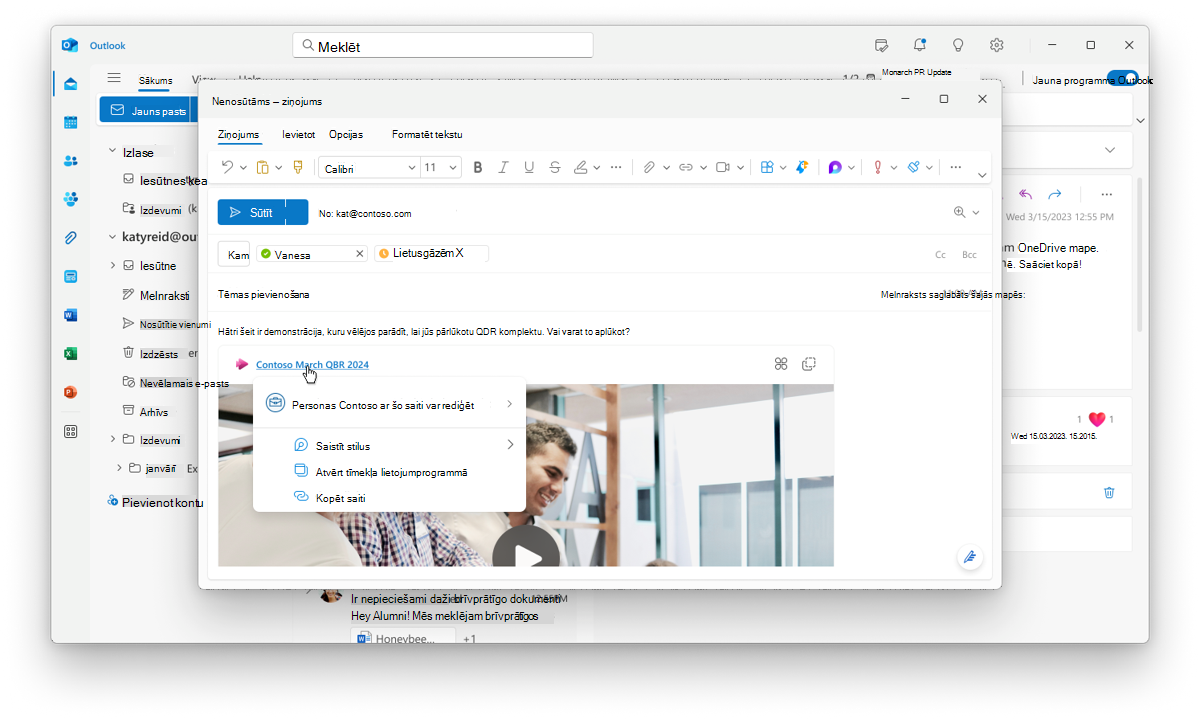
Pēc noklusējuma video saite e-pasta ziņojumā automātiski norit iegultā video atskaņotājā. E-pasta veidotāji var manuāli noteikt, kā video saite tiek parādīta e-pasta ziņojumā, veicot tālāk norādītās darbības.
-
E-pasta ziņojumā atlasiet video faila nosaukuma saiti, lai atvērtu kontekstizvēlni.
-
Kontekstizvēlnē atlasiet Saišu stili un pēc tam atlasiet kādu no šīm attēlojuma opcijām:
Iegults (video saites atritināšana iegultā video atskaņotājā)
Saite (tiek rādīta tikai saite)
Vai arī e-pasta veidotājs var izmantot ielīmēšanas kontekstizvēlni, lai pārslēgtos no iegultā video atskaņotāja uz saiti un pretēji. E-pasta izveidotājs var arī izvēlēties noklusējuma attēlojuma opciju.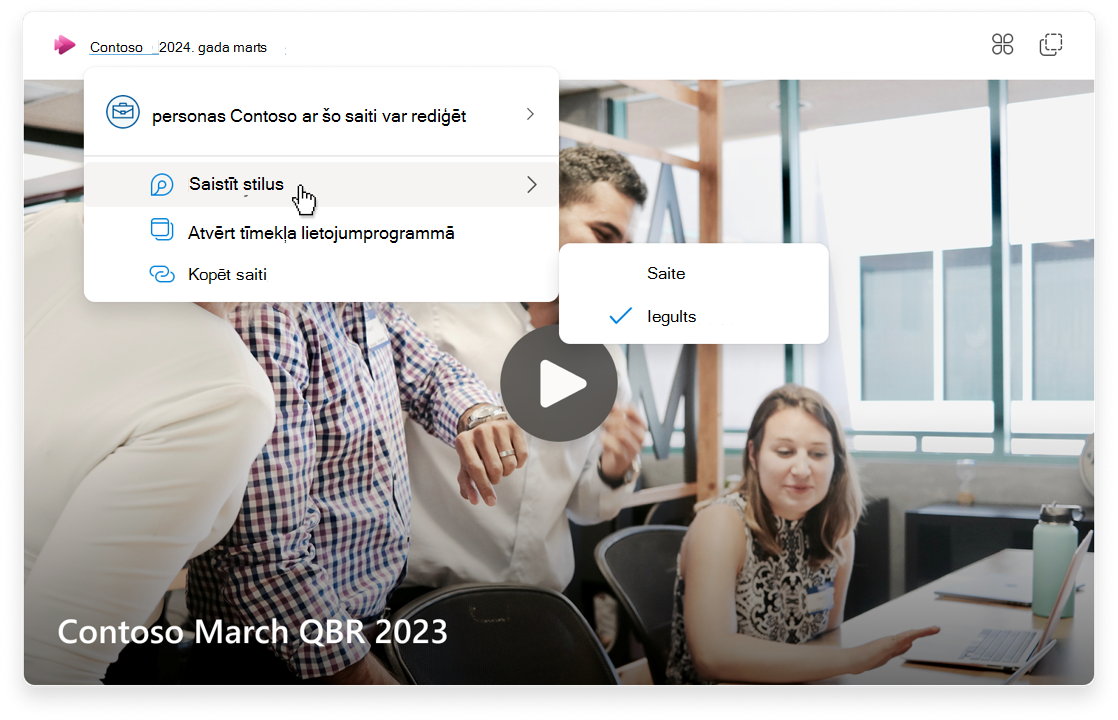
Sniedziet atsauksmes vai saņemiet atbalstu
Mēs vēlamies uzzināt, kā varam uzlabot lietošanas pieredzi!
Programmā Outlook atlasiet Palīdzība un izvēlieties Atbalsts vai Atsauksmes.
Loop gadījumā apakšējā labajā stūrī atlasiet pogu ? un izvēlieties Atsauksmes.










